Illustratorはロゴ、アイコン、イラスト、文字組みなどを利用して雑誌の紙面やフライヤー、ポスターなどの平面のデザインをつくることを得意としたソフトです。
ポスターやカード、パンフレットなどで花のイラストが添えてあると素敵ですよね。今回はIllustratorを使って、花の図形を描いてみたいと思います。
まずペンツールを使って、花びらの半分を描きます。
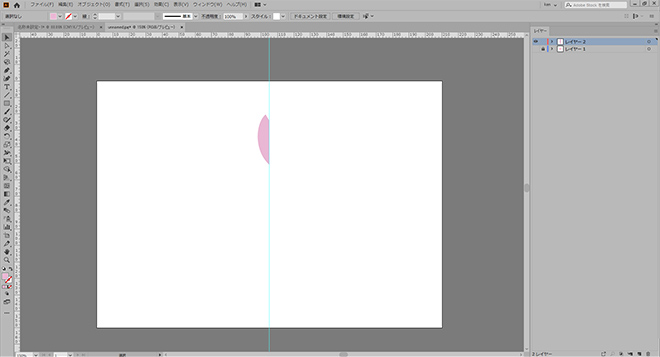
次にツールパネルから選択ツールを選択し、オブジェクトを選択します。ツールパネルからリフレクトツールを選択します。Altキーを押しながら、軸となるオブジェクトの右端をクリックし、リフレクトダイアログボックスを表示します。
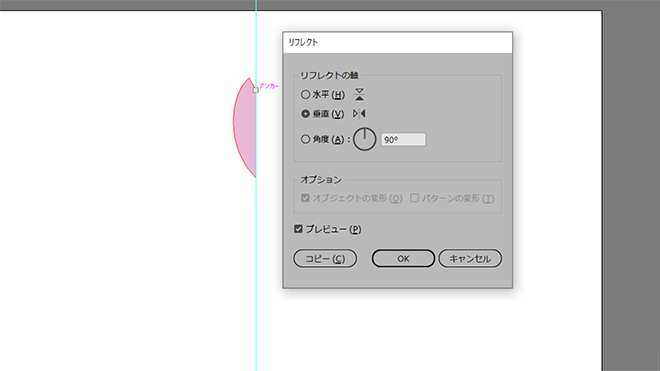
リフレクト軸の垂直にチェックが入っていることを確認し、コピーをクリックします。
次に2つのオブジェクトを選択ツールで選択し、メニューバーからオブジェクト→パス→連結をクリックします。こうすることで1つのオブジェクトにすることができます。
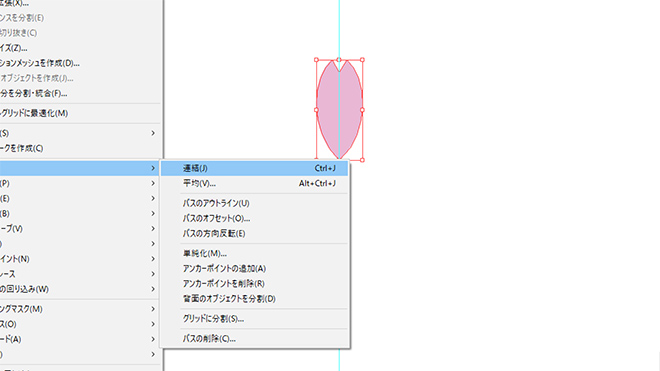
次に回転ツールを使い、オブジェクトを複製していきます。オブジェクトを選択ツールで選択し、Altキーを押しながら回転の基準となるポイントをクリックし、回転ダイアログボックスを表示します。
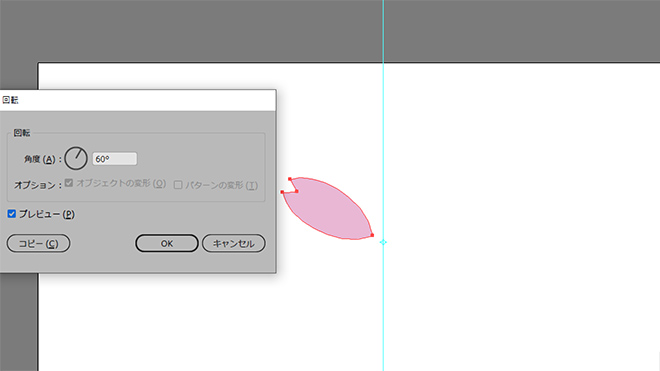
角度に60と入力し、コピーをクリックします。左側に回転した図形がコピーされ、回転ダイアログボックスは自動的に閉じられます。あとはCtrl+Dキーを4回押し、操作を繰り返して花の形にしていきます。
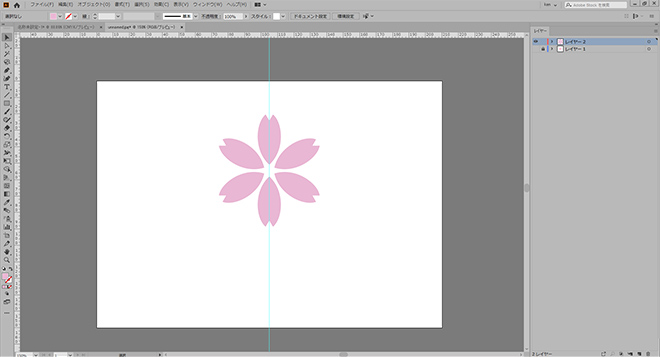
いかがでしたか?図形や角度、色を変えることで様々なバリエーションを作成することが出来ます。Illustratorの便利な機能を使って、色んな図形を描いていきましょう。

